Quando consulta dados no Excel, poderá querer utilizar um valor de entrada - um parâmetro - para especificar algo sobre a consulta. Para tal, crie uma consulta parametrização no Microsoft Query:
-
Os parâmetros são utilizados na cláusula WHERE da consulta– funcionam sempre como um filtro para os dados obtidos.
-
Os parâmetros podem pedir ao utilizador um valor de entrada quando a consulta é executada ou atualizada, utilizar uma constante como o valor de entrada ou utilizar o conteúdo de uma célula especificada como o valor de entrada.
-
Um parâmetro faz parte da consulta que modifica e não pode ser reutilizado noutras consultas.
Nota Se quiser criar consultas de parâmetros de outra forma, veja Criar uma consulta parametrização (Power Query).
Procedimento
-
Clique em Dados > Obter & Transformar Dados > Obter Dados > de Outras Origens > a Partir do Microsoft Query.
-
Siga os passos do Assistente de Consultas. No ecrã Assistente de Consultas – Concluir , selecione Ver dados ou editar consulta no Microsoft Query e, em seguida, clique em Concluir. A janela Microsoft Query é aberta e apresenta a sua consulta.
-
Clique em Ver > SQL. Na caixa de diálogo SQL apresentada, localize a cláusula WHERE – uma linha que começa com a palavra WHERE, normalmente no final do código SQL. Se não existir nenhuma cláusula WHERE, adicione uma ao escrever WHERE numa nova linha no final da consulta.
-
Depois de WHERE, escreva o nome do campo, um operador de comparação (=, <, >, LIKE, etc.) e um dos seguintes:
-
Para um pedido de parâmetro genérico, escreva um ponto de interrogação (?). Não é apresentada nenhuma expressão útil no pedido que aparece quando a consulta é executada.
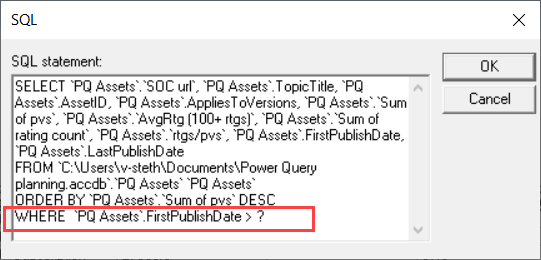
-
Para um pedido de parâmetro que ajude as pessoas a fornecer entradas válidas, escreva uma expressão entre parênteses retos. A expressão é apresentada no pedido de parâmetro quando a consulta é executada.
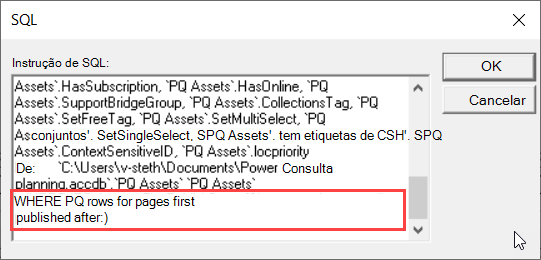
-
-
Depois de concluir a adição de condições com parâmetros à cláusula WHERE, clique em OK para executar a consulta. O Excel pede-lhe para fornecer um valor para cada parâmetro e, em seguida, o Microsoft Query apresenta os resultados.
-
Quando estiver pronto para carregar os dados, feche a janela do Microsoft Query para devolver os resultados ao Excel. A caixa de diálogo Importar Dados é aberta.
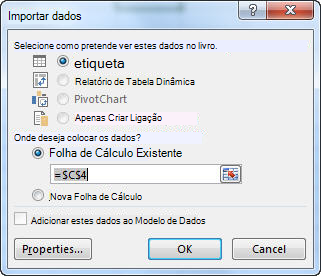
-
Para rever os parâmetros, clique em Propriedades. Em seguida, na caixa de diálogo Propriedades da Ligação, no separador Definição , clique em Parâmetros.
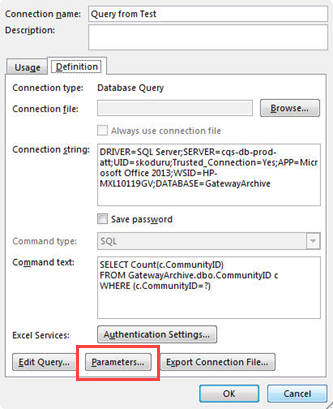
-
A caixa de diálogo Parâmetros apresenta os parâmetros utilizados na consulta. Selecione um parâmetro em Nome do parâmetro para rever ou alterar Como o valor do parâmetro é obtido. Pode alterar o pedido de parâmetros, introduzir um valor específico ou especificar uma referência de célula.
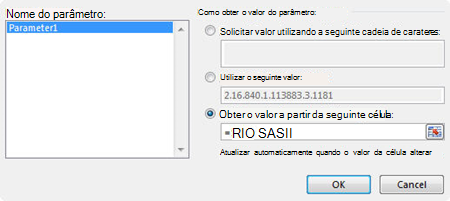
-
Clique em OK para guardar as alterações e fechar a caixa de diálogo Parâmetros e, em seguida, na caixa de diálogo Importar Dados, clique em OK para apresentar os resultados da consulta no Excel.
Agora, o livro tem uma consulta parametrização. Sempre que executar a consulta ou atualizar a respetiva ligação de dados, o Excel verifica o parâmetro para concluir a cláusula WHERE da consulta. Se o parâmetro pedir um valor, o Excel apresenta a caixa de diálogo Introduzir Valor do Parâmetro para recolher a entrada . Pode escrever um valor ou clicar numa célula que contenha o valor. Também pode especificar que o valor ou referência que fornecer deve ser sempre utilizado e, se utilizar uma referência de célula, pode especificar que o Excel deve atualizar automaticamente a ligação de dados (ou seja, executar a consulta novamente) sempre que o valor da célula especificada for alterado.
Consulte Também
Personalizar uma consulta parametrização










